Windows10系统添加更多主题色的方法
Win10正式版系统内置了48种主题色和一个自动从背景中采集的主题颜色。主题颜色数量并不多,用户使用起来可能会觉得乏味。这该怎么办呢?接下来,系统城小编就为大家分享Windows10系统添加更多主题色的方法。这个方法需要使用到传统个性化面板。感兴趣的朋友,可以一起看看!
打开传统个性化面板窗口颜色设置的方法:
• 按Win+R打开运行,输入Control Color回车即可。
• 如图所示,点开“颜色混合器”,通过拖动滑块就可以选择任意颜色了,还可以调节饱和度和亮度。
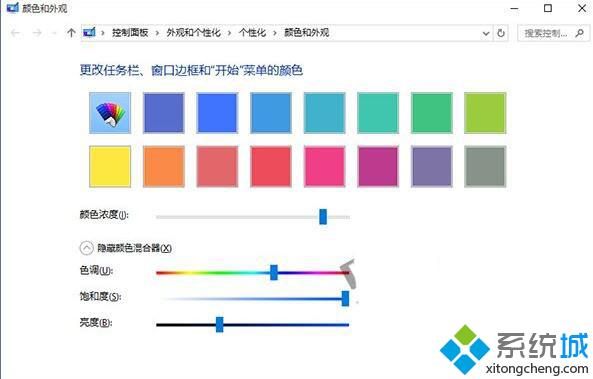
如果你觉得上面的打开方法太麻烦,还可以把这个设置添加到右键菜单。下载软媒魔方(点此下载),打开“软媒设置大师”—“右键菜单”—“右键菜单快捷组”,在这里添加右键菜单。如下图所示,执行命令填写Control Color即可。
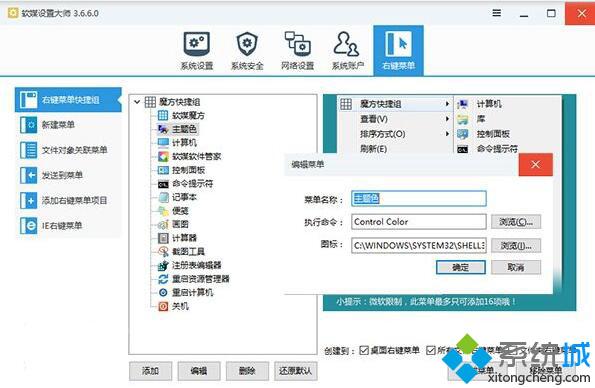
▲利用魔方添加右键菜单
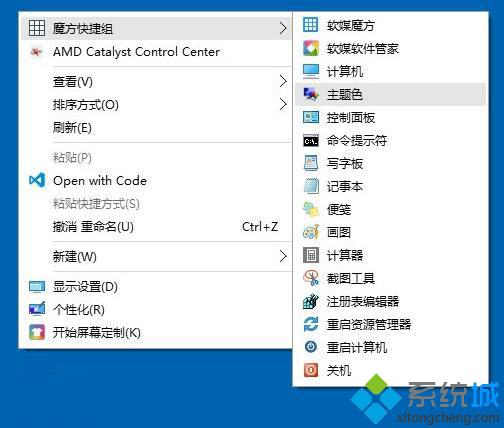
▲添加右键菜单效果
Windows10系统添加更多主题色的方法就为大家介绍到这里了。觉得win10主题颜色不够多的朋友们,赶紧按照上述步骤试着操作看看!更多精彩的内容请继续关注系统城官网www.xitongcheng.com
我告诉你msdn版权声明:以上内容作者已申请原创保护,未经允许不得转载,侵权必究!授权事宜、对本内容有异议或投诉,敬请联系网站管理员,我们将尽快回复您,谢谢合作!










